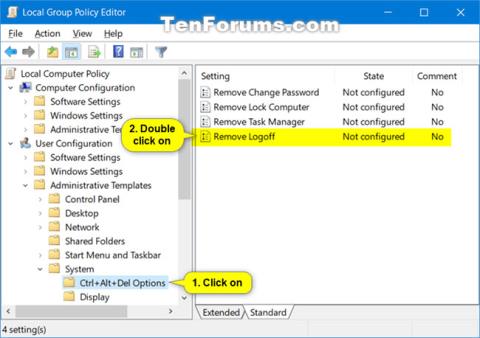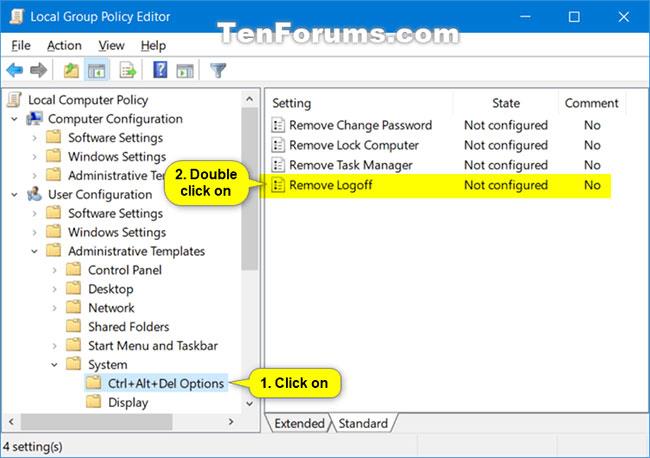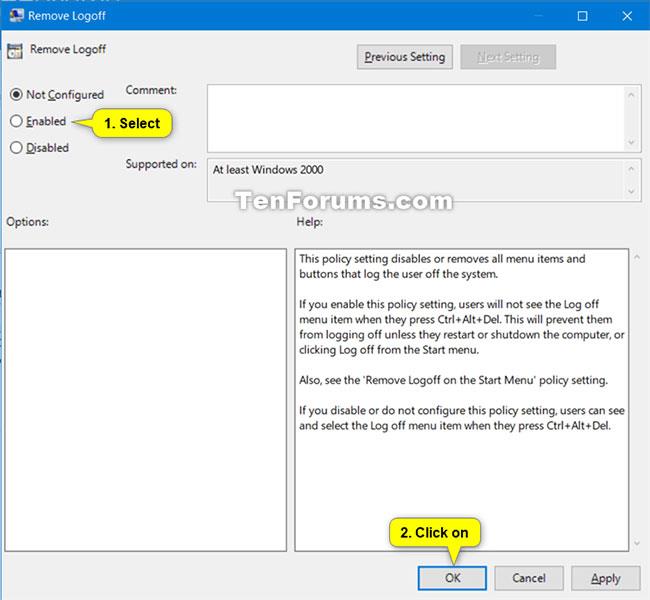Når du trykker på Ctrl + Alt + Del -tastene i Windows, åpner det sikkerhetsskjermbildet Ctrl + Alt + Del gir Lås datamaskin, Bytt bruker, Logg av, Endre passord og åpner Alternativer for Oppgavebehandling . Du vil også ha knapper for nettverk, enkel tilgang og strømmeny på denne skjermen.
Når du logger av Windows, lukkes alle applikasjonene du bruker, men PC-en din er ikke slått av. Andre personer kan logge på uten å starte PC-en på nytt.
Denne veiledningen viser deg hvordan du legger til eller fjerner Logg ut -alternativet fra Ctrl + Alt + Del- skjermen for alle eller spesifikke brukere i Windows 7, Windows 8 og Windows 10.
- Slik fjerner du "Skann med Malwarebytes" fra høyreklikkmenyen
Legg til eller fjern Logg ut fra skjermen Ctrl + Alt + Del for alle eller spesifikke brukere i Local Group Policy Editor
Merk : Du må være pålogget med administratorrettigheter for å bruke dette alternativet.
I Windows 7 er Local Group Policy Editor bare tilgjengelig i Professional-, Ultimate- og Enterprise-utgavene.
I Windows 8 er Local Group Policy Editor bare tilgjengelig i Pro- og Enterprise-utgavene.
I Windows 10 er Local Group Policy Editor bare tilgjengelig i Pro-, Enterprise- og Education-utgavene.
1. Åpne alle brukere, spesifikke brukere eller grupper, eller alle brukere unntatt Admin Local Group Policy Editor for å se hvordan du vil bruke denne policyen.
2. I venstre rute i redigeringsprogrammet for lokal gruppepolicy klikker du for å utvide Brukerkonfigurasjon , Administrative maler , System og Ctrl+Alt+Del-alternativer .
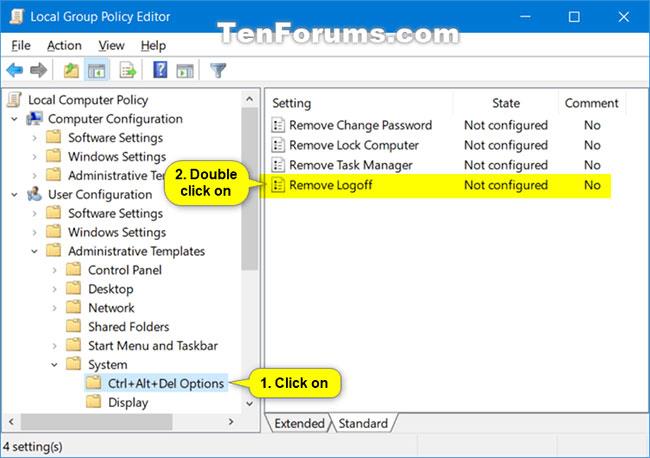
Klikk for å utvide Brukerkonfigurasjon, Administrative maler, System og Ctrl+Alt+Del-alternativer
3. Til høyre for Ctrl+Alt+Del-alternativer dobbeltklikker du på policyen for fjern avlogging for å redigere den.
4. Utfør trinn 5 (for å legge til) eller trinn 6 (for å slette) nedenfor, avhengig av hva du vil gjøre.
5. For å legge til Logg ut på skjermen Ctrl + Alt + Del , velg Ikke konfigurert eller deaktivert , klikk OK og gå til trinn 7 nedenfor.
Ikke konfigurert er standardinnstillingen.
6. For å fjerne Logg ut fra skjermen Ctrl + Alt + Del , velg Aktivert , klikk OK og gå til trinn 7 nedenfor.
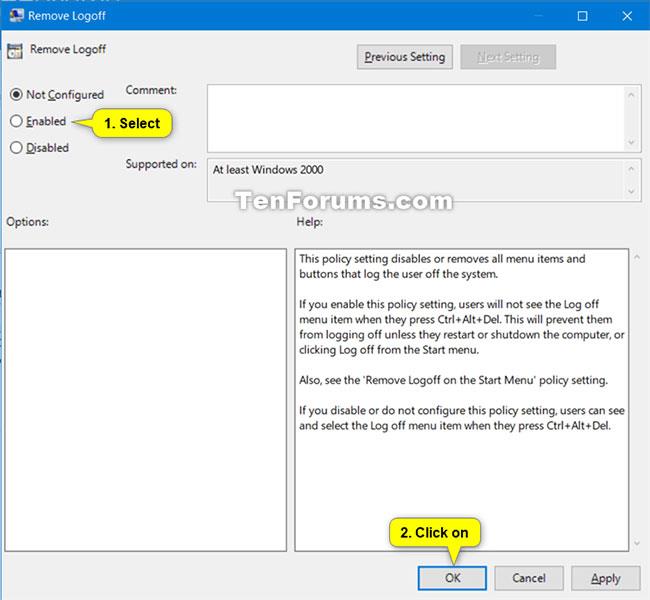
For å fjerne Logg ut fra skjermen Ctrl + Alt + Del, velg Aktivert
7. Når du er ferdig, kan du lukke Local Group Policy Editor hvis du vil.
Håper du lykkes.